WPS excel表格数据透视表设置隐藏分类汇总的方法
时间:2024-04-22 08:56:39作者:极光下载站人气:0
一些小伙伴常常在我们的电脑上安装一个wps的办公软件进行数据内容的编辑和设置,其中有小伙伴在使用的过程中,想要将我们的内容进行设置成数据透视表,有小伙伴在操作的过程中,想要将其中分类汇总进行设置成隐藏,那么怎么设置呢,一般制作的数据透视表显示的内容都是分类汇总的,这样有利于自己进行数据汇总分析,如果想要将其隐藏的话,那么我们设置成不显示分类汇总就好了,下方是关于如何使用WPS excel数据透视表设置隐藏分类汇总的具体操作方法,如果你需要的情况下可以看看方法教程,希望对大家有所帮助。
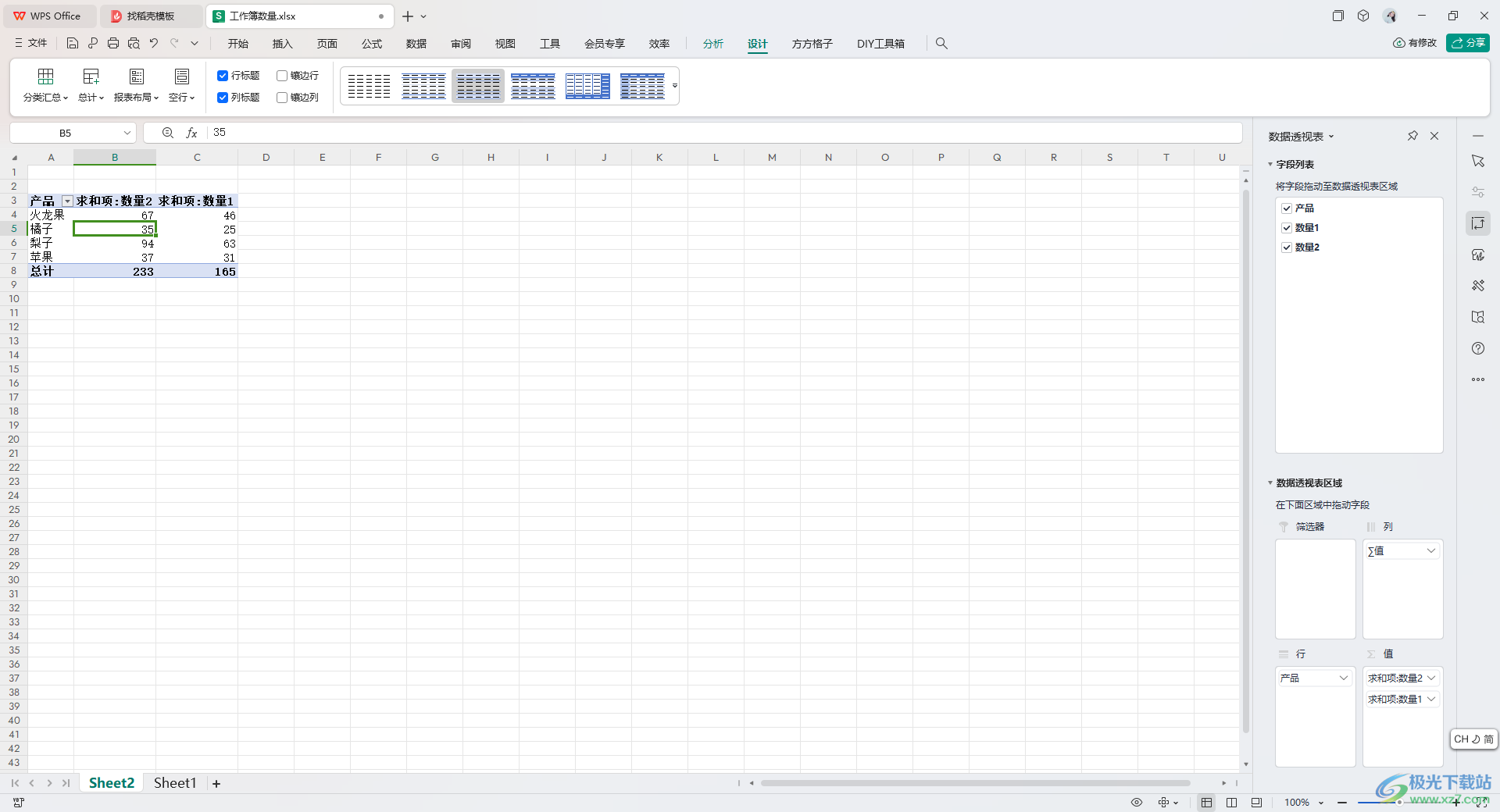
方法步骤
1.首先,我们在打开的表格页面中,将输入的数据内容勾选上,再点击【插入】-【数据透视表】选项。
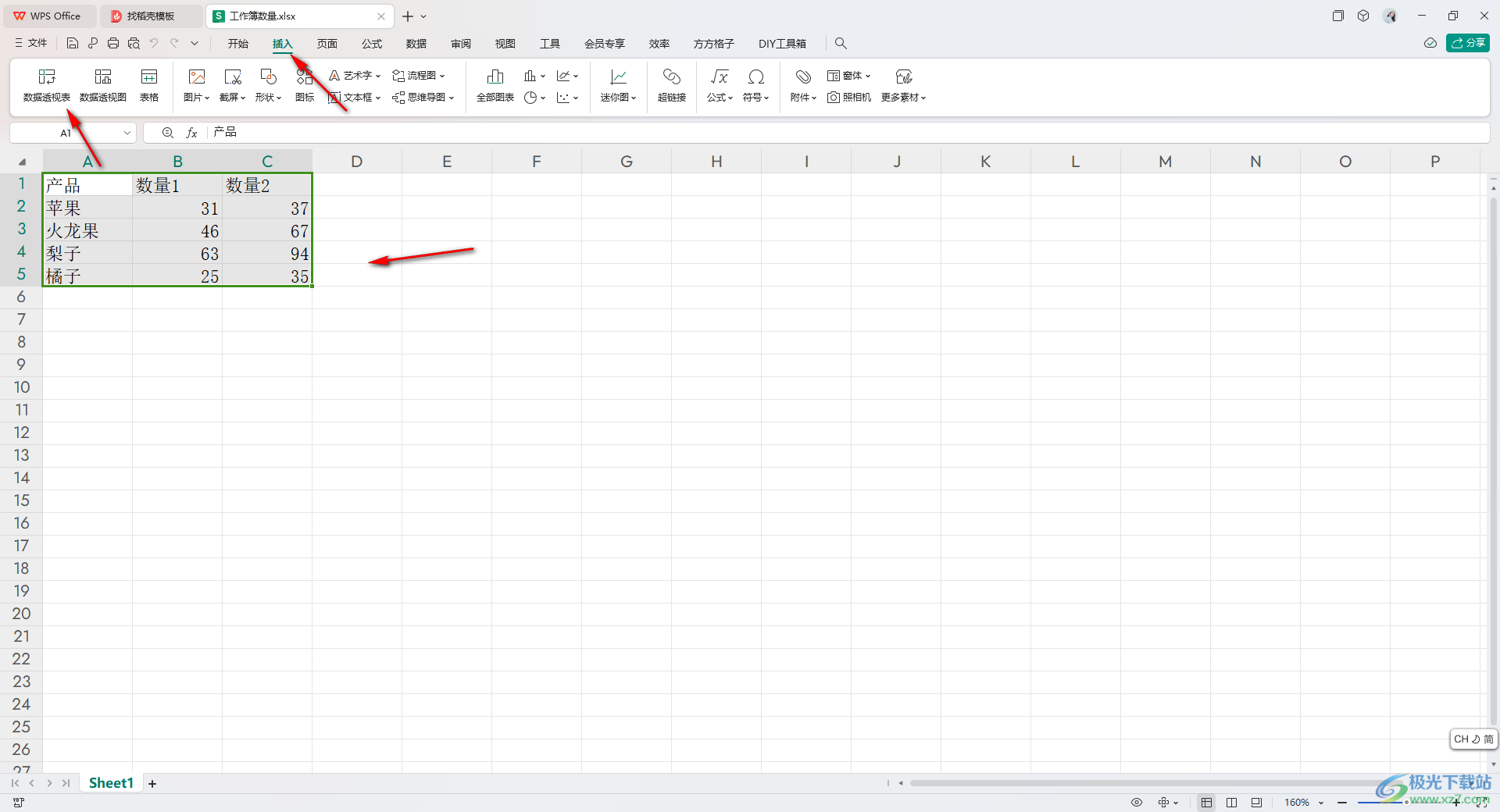
2.随后即可在页面上弹出一个窗口,我们设置好相应的单元格区域,之后将【新工作表】选项勾选上,点击确定按钮。

3.随后,进入到页面中,将页面右侧的字段选项勾选上,左侧表格页面中就会显示出相关的内容,如图所示。
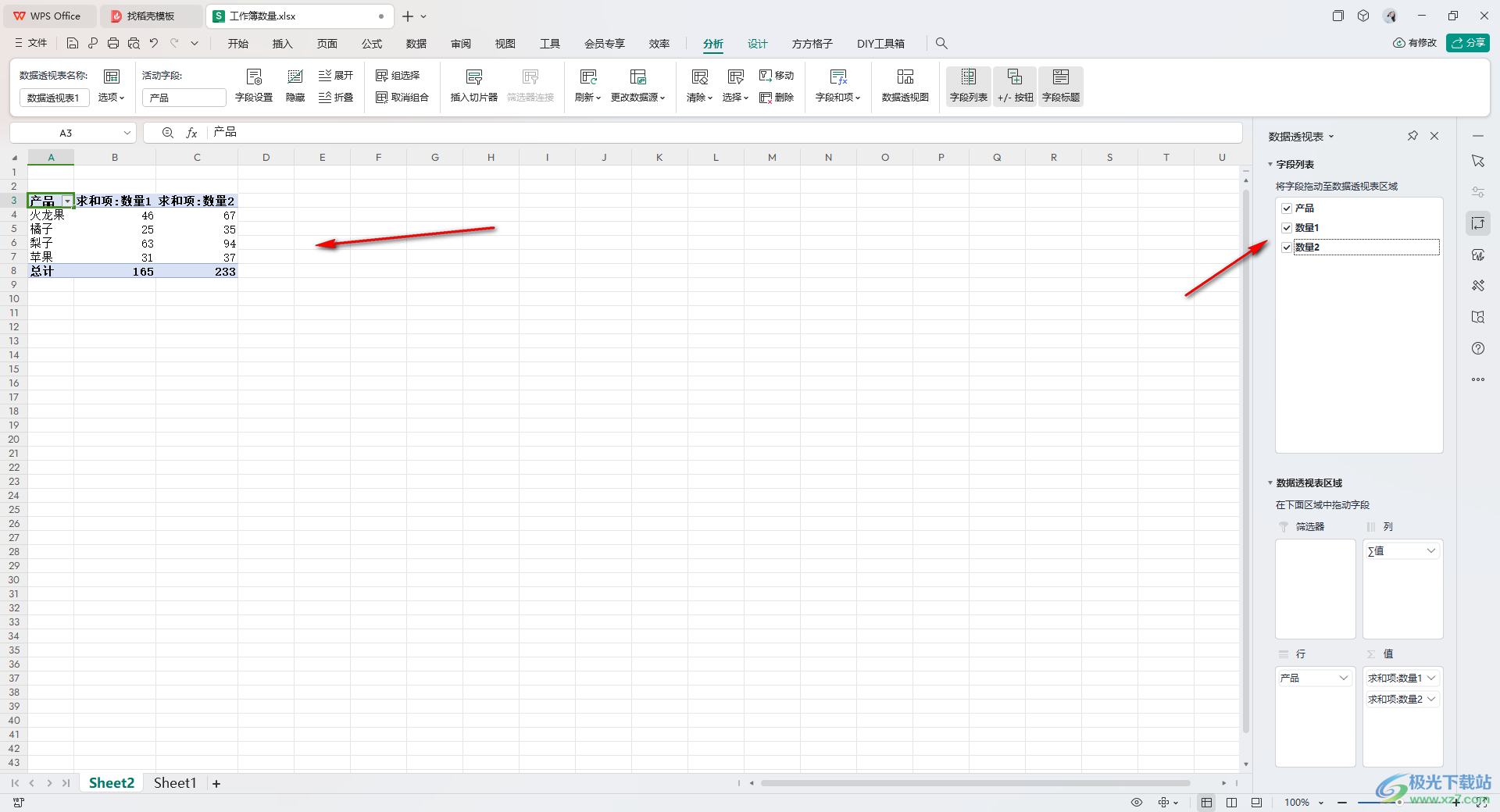
4.之后,将鼠标移动到页面顶部的【设计】选项卡的位置进行点击,然后将工具栏中的【分类汇总】选项进行点击。
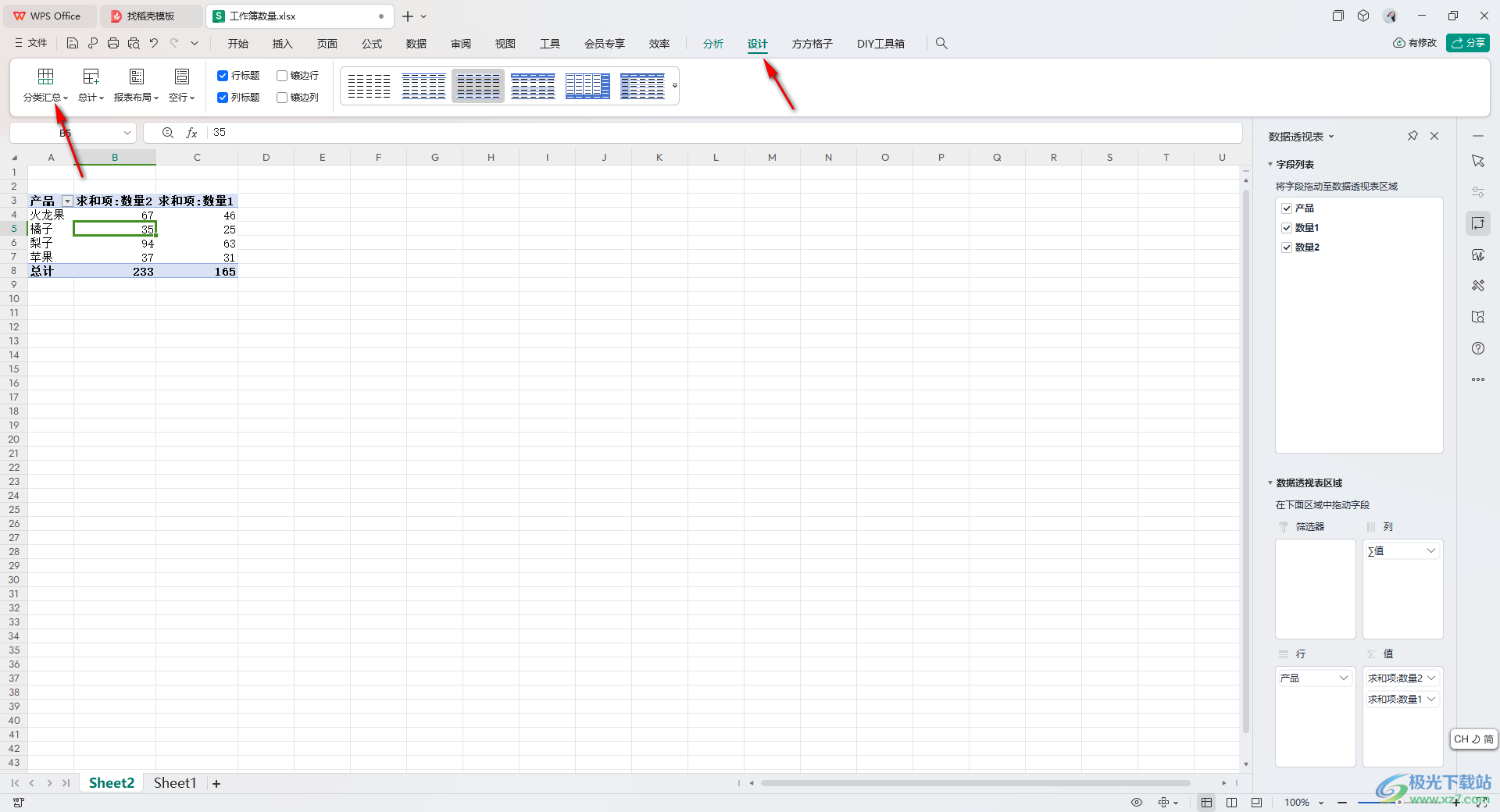
5.这时候,即可在该选项下弹出一个子选项,将其中的【不显示分类汇总】选项进行点击一下,即可将分类汇总的内容进行隐藏起来。
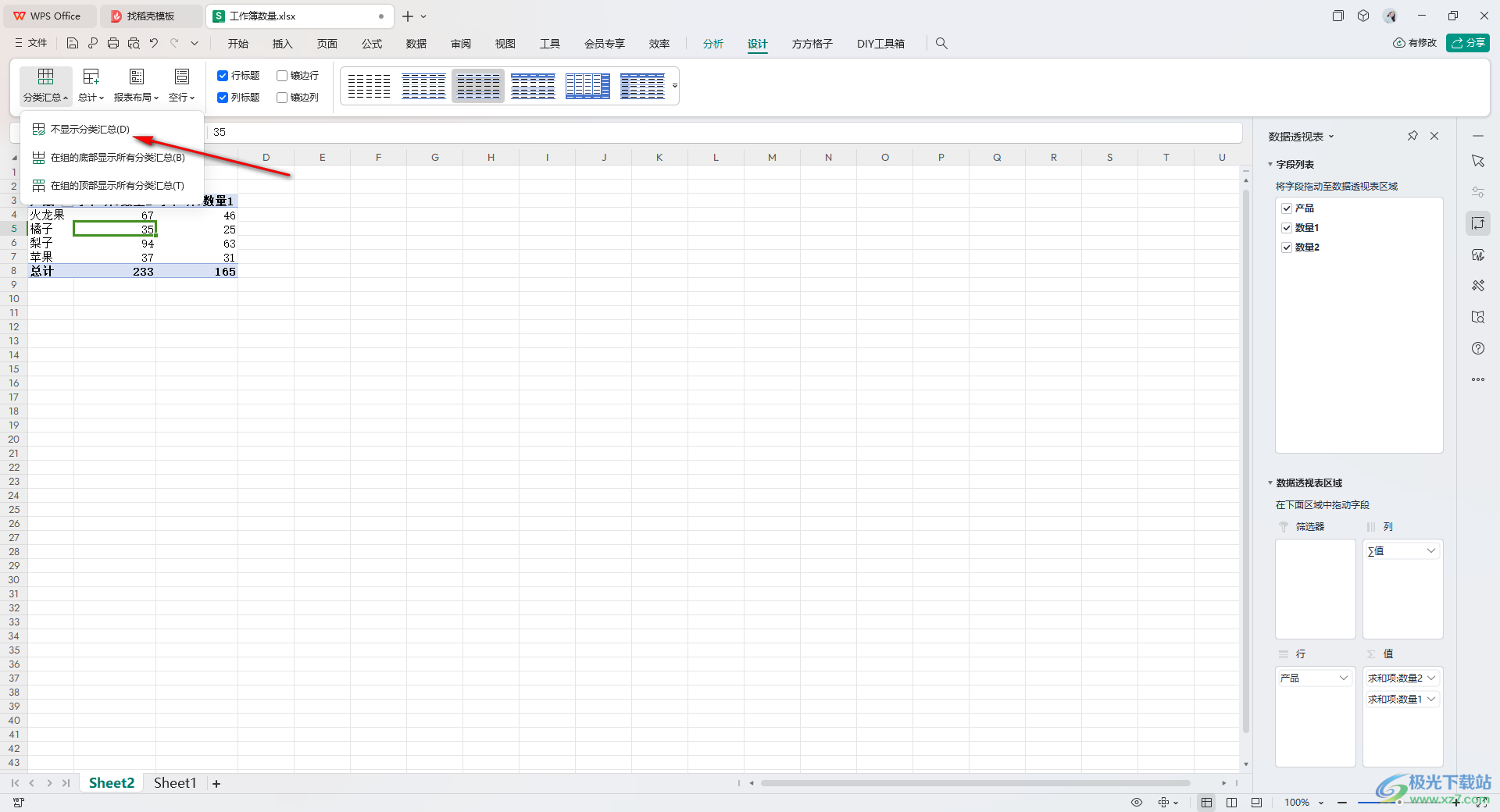
以上就是关于如何使用WPS Excel数据透视表设置不显示分类汇总的具体操作方法,我们在进行数据透视表的时候,正常情况下直接是分类汇总的,当然你可以按照上述教程将其设置成隐藏,感兴趣的话可以操作试试。

大小:69.90 MB版本:v11.1.0.14309 最新版环境:WinAll, WinXP, Win7, Win10
- 进入下载

网友评论